Quản Trị Mạng - Việc kết hợp sử dụng tiện ích extension của Chrome dựa trên nhu cầu thực tế sẽ giúp bạn tiết kiệm được khá nhiều thời gian, tài nguyên của máy tính, đồng thời vẫn đảm bảo được hiệu suất công việc. Trong bài viết dưới đây, chúng tôi sẽ giới thiệu với các bạn 1 tiện ích hỗ trợ khá tốt trong việc này, đó là Context. Về mặt cơ bản, extension sẽ giúp bạn sắp xếp toàn bộ các extension khác tùy theo mục đích và yêu cầu sử dụng.

Để thực hiện, các bạn hãy cài đặt extension bằng cách truy cập vào đường dẫn cài đặt tại Chrome Web Store. Nhấn nút Add to Chrome và Install tại cửa sổ pop up hiển thị tiếp theo, 1 bài hướng dẫn nho nhỏ sẽ giới thiệu những thao tác cơ bản để sử dụng add on.

Nhấn nút New Context ở phía dưới bên trái cửa sổ làm việc, đặt tên và chọn icon theo ý muốn:
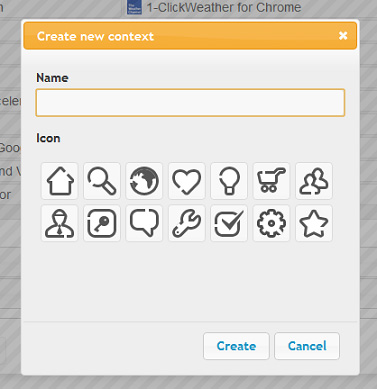
Toàn bộ phần Context bên trong sẽ được sắp xếp bằng cách di chuyển mới phím chức năng mũi tên ở phía góc trên bên phải. Tiếp theo, kéo extension trong danh sách vào phần Context tương ứng ở phần dưới, nếu nhầm lẫn thì nhấn biểu tượng X ở phía trên góc phải của extension và làm lại:

Và cuối cùng, các bạn chỉ cần nhấn nút Save ở phía dưới màn hình để lưu sự thay đổi. Từ lần sử dụng tiếp theo, chúng ta chỉ cần nhấn vào hình miếng ghép nhỏ màu trắng trong thanh toolbar Chrome để lựa chọn nhóm Context nào muốn sử dụng. Chúc các bạn thành công!
 Công nghệ
Công nghệ  AI
AI  Windows
Windows  iPhone
iPhone  Android
Android  Học IT
Học IT  Download
Download  Tiện ích
Tiện ích  Khoa học
Khoa học  Game
Game  Làng CN
Làng CN  Ứng dụng
Ứng dụng 















 Linux
Linux  Đồng hồ thông minh
Đồng hồ thông minh  macOS
macOS  Chụp ảnh - Quay phim
Chụp ảnh - Quay phim  Thủ thuật SEO
Thủ thuật SEO  Phần cứng
Phần cứng  Kiến thức cơ bản
Kiến thức cơ bản  Lập trình
Lập trình  Dịch vụ công trực tuyến
Dịch vụ công trực tuyến  Dịch vụ nhà mạng
Dịch vụ nhà mạng  Quiz công nghệ
Quiz công nghệ  Microsoft Word 2016
Microsoft Word 2016  Microsoft Word 2013
Microsoft Word 2013  Microsoft Word 2007
Microsoft Word 2007  Microsoft Excel 2019
Microsoft Excel 2019  Microsoft Excel 2016
Microsoft Excel 2016  Microsoft PowerPoint 2019
Microsoft PowerPoint 2019  Google Sheets
Google Sheets  Học Photoshop
Học Photoshop  Lập trình Scratch
Lập trình Scratch  Bootstrap
Bootstrap  Năng suất
Năng suất  Game - Trò chơi
Game - Trò chơi  Hệ thống
Hệ thống  Thiết kế & Đồ họa
Thiết kế & Đồ họa  Internet
Internet  Bảo mật, Antivirus
Bảo mật, Antivirus  Doanh nghiệp
Doanh nghiệp  Ảnh & Video
Ảnh & Video  Giải trí & Âm nhạc
Giải trí & Âm nhạc  Mạng xã hội
Mạng xã hội  Lập trình
Lập trình  Giáo dục - Học tập
Giáo dục - Học tập  Lối sống
Lối sống  Tài chính & Mua sắm
Tài chính & Mua sắm  AI Trí tuệ nhân tạo
AI Trí tuệ nhân tạo  ChatGPT
ChatGPT  Gemini
Gemini  Điện máy
Điện máy  Tivi
Tivi  Tủ lạnh
Tủ lạnh  Điều hòa
Điều hòa  Máy giặt
Máy giặt  Cuộc sống
Cuộc sống  TOP
TOP  Kỹ năng
Kỹ năng  Món ngon mỗi ngày
Món ngon mỗi ngày  Nuôi dạy con
Nuôi dạy con  Mẹo vặt
Mẹo vặt  Phim ảnh, Truyện
Phim ảnh, Truyện  Làm đẹp
Làm đẹp  DIY - Handmade
DIY - Handmade  Du lịch
Du lịch  Quà tặng
Quà tặng  Giải trí
Giải trí  Là gì?
Là gì?  Nhà đẹp
Nhà đẹp  Giáng sinh - Noel
Giáng sinh - Noel  Hướng dẫn
Hướng dẫn  Ô tô, Xe máy
Ô tô, Xe máy  Tấn công mạng
Tấn công mạng  Chuyện công nghệ
Chuyện công nghệ  Công nghệ mới
Công nghệ mới  Trí tuệ Thiên tài
Trí tuệ Thiên tài